
Автоматично отключване на Mac с Apple Watch Nearby
От вчера следобед macOS Sierra вече е официално достъпна за всички собственици на компютър на Apple.
Неговото стартиране, заедно със стартирането на iOS 10 миналата седмица, допълва екосистемата на компанията и позволява да се обработват нови функции на всички устройства. Една от тези нови функции е Auto Unlock, която позволява на собствениците на Apple Watch да отключват своя Mac, без да се налага да въвеждат паролата. Нека да се задълбочим как да използваме тази полезна нова функция.
Отключете вашия Mac от вашия Apple Watch без пароли
macOS Sierra значително улеснява собствениците на Apple Watch да отключват своите Mac компютри с нова функция, наречена „Автоматично отключване“. Благодарение на тази нова функция Apple Watch може да се използва за удостоверяване, вместо да се налага да въвеждате парола ръчно всеки път, когато включите вашия Mac или той се върне от сън.
Това е функция, която е ограничена до най-новите компютри Mac, така че няма да работи на всеки компютър, който е съвместим с macOS Sierra.
Автоматичното отключване е много полезна функция, защото спестява време, като избягва тромавата задача за въвеждане на парола. Той не е активиран по подразбиране, така че ще трябва да изпълните няколко стъпки, за да активирате автоматично отключване.
Как да активирам автоматично отключване в macOS Sierra
Първо отидете на логото на Apple в горния ляв ъгъл на екрана и изберете „Системни предпочитания“. Кликнете върху „Сигурност и поверителност“ в първия ред приложения.
Ще намерите Auto Unlock като опция в раздела "Общи". Поставете отметка в квадратчето, за да го активирате.
След това въведете паролата си.
Как работи Auto Unlock, след като функцията вече е активирана
След като новата функция е активирана, Автоматичното отключване ще работи автоматично, когато удостовереният Apple Watch е много близо до вашия Mac. Когато събудите Mac от сън, на екрана ще се появи съобщение, което показва, че Mac започва от часовника, вместо да ви показва полето за въвеждане на парола.
Няколко секунди по-късно Mac ще се отключи и ще получите известие на вашия Apple Watch което показва, че отключването е било успешно.
Ако Auto Unlock не може да действа по някаква причина, опцията за въвеждане на парола ще се появи след приблизително 10 секунди и ще трябва да въведете паролата, за да влезете.
ограничения
Автоматичното отключване е функция за непрекъснатост, така че е ограничена до най-новите Apple Mac. Конкретни, е съвместим с всички Mac, издадени от средата на 2013 г.. Също така се изисква Apple Watch (логично), с който се работи Watch 3 и сдвоени с iPhone 5 или по-нова версия.
Ще трябва да активирате Handoff и нещо друго
Функцията Handoff трябва да е била активирана от System Preferences -> General -> Allow Handoff между този Mac. И разбира се, всички тези устройства трябва да са активни под един и същ акаунт в iCloud.
За да активирате автоматично отключване, ще трябва да активирате и двуфакторно удостоверяване, ако още не сте го направили. За да направите това, първо ще трябва да деактивирате потвърждаването в две стъпки на вашия уебсайт за управление на Apple ID. След това трябва да активирате двуфакторно удостоверяване на iOS устройство.
Apple Watch също трябва да има настроена парола.
По малко странен начин, Apple все още не е предложил решение за случая, когато новата функция за автоматично отключване не работи правилно и дори не работи. Излизането от iCloud и / или рестартирането на устройства обаче може да бъде решение, както посочват момчетата от MacRumors.
Жалко, че Apple не е приложила тази функция и за iPhone, със сигурност би било по-полезно за повече хора.
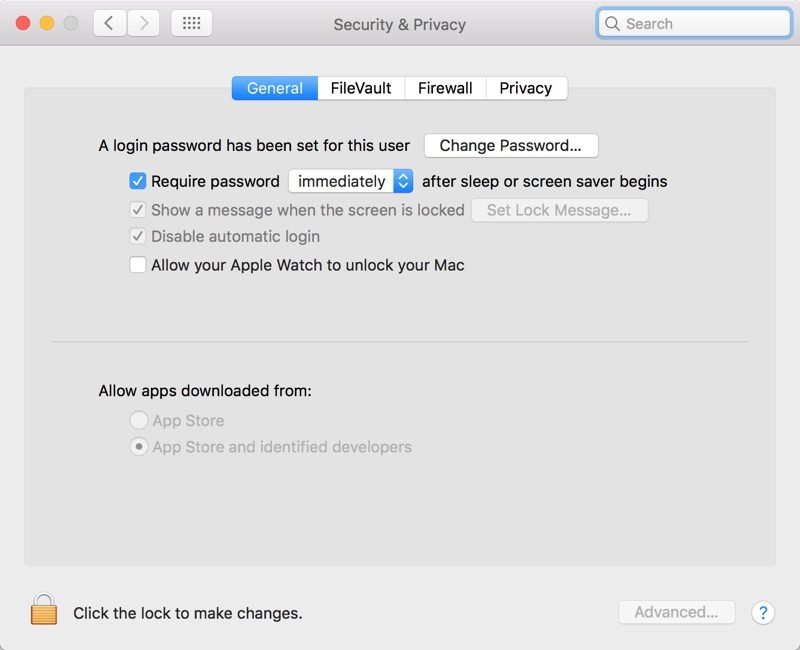
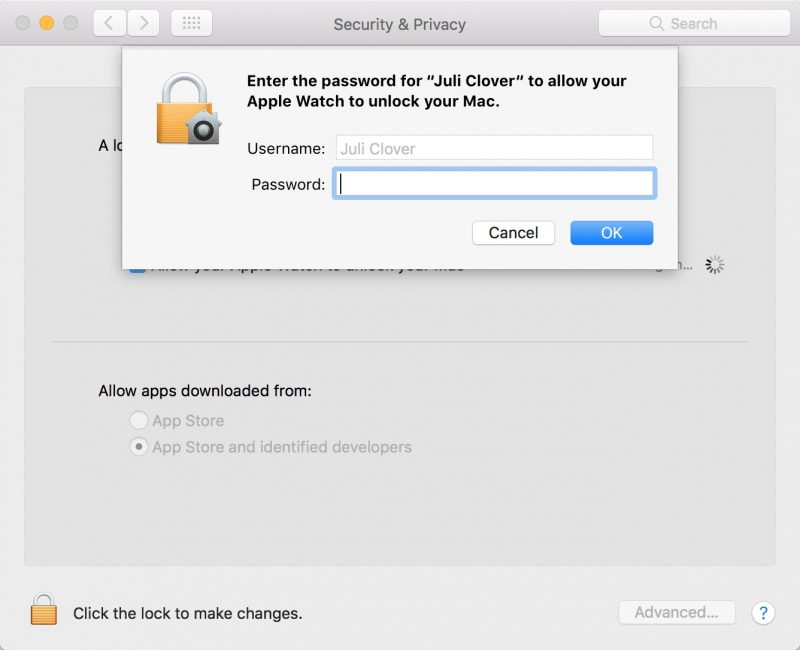
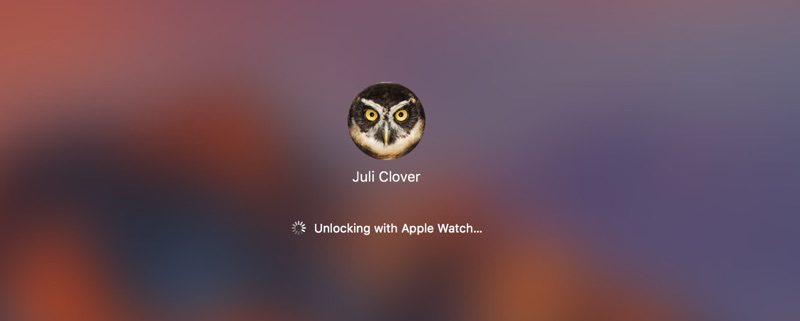

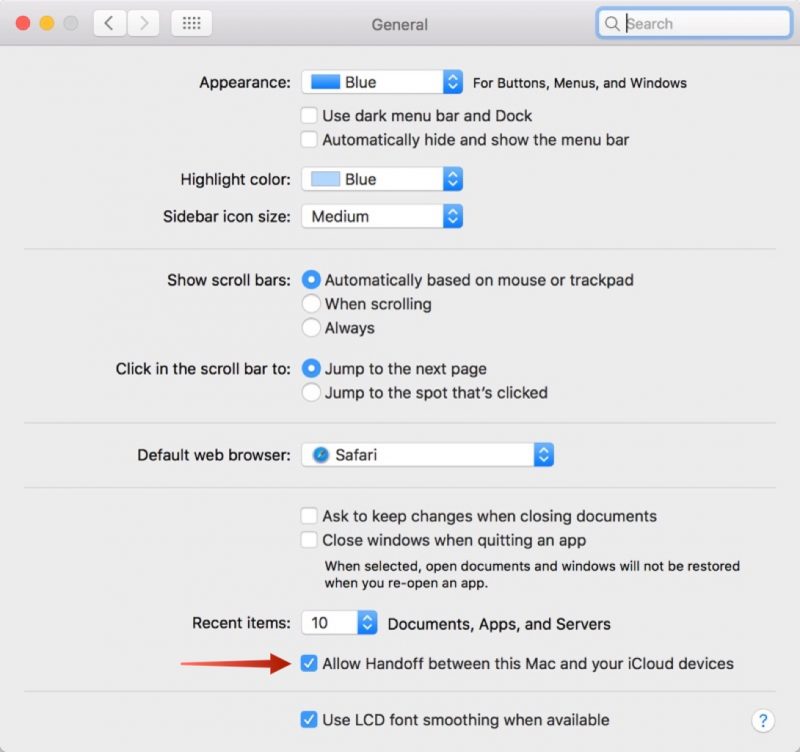
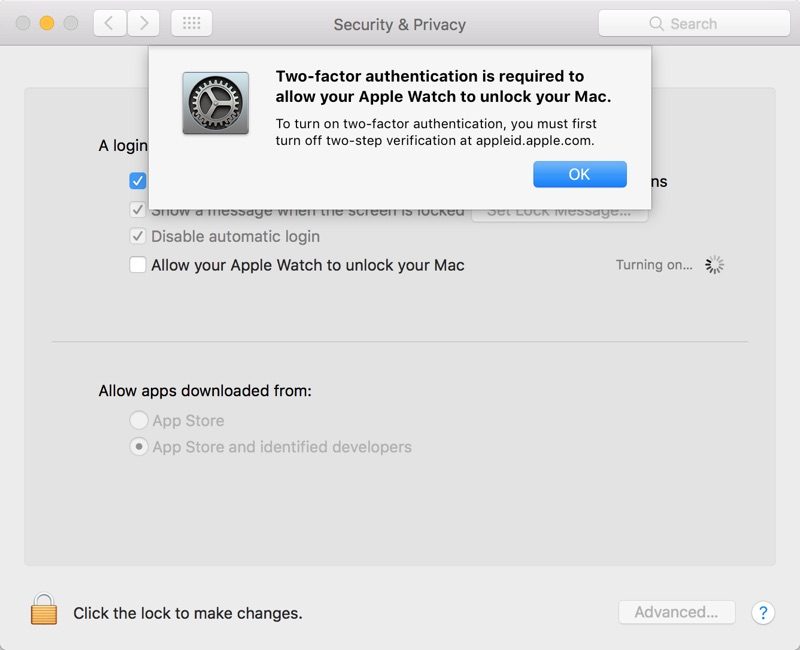
Имам Imac retina 5k от 2014 или 15, не виждам опцията за деактивиране от часовника на ябълката в менюто. ???
Ако не се появи, по принцип това е така, защото не е на разположение, жалко да имаш скорошен екип като твоя. Все пак проверете дали сте активирали Handoff, само в случай, че е защо.
НЕ РАБОТИ ЗА МЕН
При мен не работи. добре, работи ми веднъж и 400 не